
Obsah:
- Zásoby
- Krok 1: Rozoberte Logitech Pure-Fi Anywhere 2
- Krok 2: Predrežte drevo a označte všetky výrezy
- Krok 3: Vytvorte držiak, na ktorom budete sedieť na zosilňovači
- Krok 4: Označte a vystrihnite gombíkový panel a lepidlo v konzole zosilňovača
- Krok 5: Diera videla ovládače na tvári a chrbte
- Krok 6: Vykonajte inováciu batérie 3P1S Lipo
- Krok 7: Pridajte predný a zadný reproduktor a pasívne prvky
- Krok 8: Zaistite panel tlačidiel
- Krok 9: Znova zapojte infračervené oko do panelovej montáže
- Krok 10: Pripravte si a pridajte Bluetooth a TP4056
- Krok 11: Spájkujte reproduktory a predný panel lepidla
- Krok 12: Spájkujte a prilepte zadný panel
- Krok 13: Pridajte niekoľko vrstiev čírych a gumových nôh
- Krok 14: Zapnite napájanie a otestujte !! Užite si to!!
- Autor John Day [email protected].
- Public 2024-01-30 11:57.
- Naposledy zmenené 2025-01-23 15:05.


Jednou z mojich najobľúbenejších činností je vziať si niečo, čo považujem za lacné v Goodwill, Yardsale alebo dokonca v Craigsliste, a urobiť z toho niečo lepšie. Tu som našiel starú dokovaciu stanicu Ipod Logitech Pure-Fi Anywhere 2 a rozhodol som sa dať jej nový vzhľad a vylepšiť ju o väčšiu batériu a Bluetooth. Ak ma budete sledovať na Youtube alebo dokonca tu na Instructables, uvidíte veľa dobrôt, ktoré si kúpim a neskôr aktualizujem o niečo, čo vnesie nový život do starého produktu. Zostaňte naladení, pretože mám ešte lepšiu dokovaciu stanicu pre iPod/iPhone, ktorú plánujem upgradovať po ceste !!
Táto zostava by nebola možná bez partnerstva JLCPCB. Jeden z najlacnejších najväčších výrobcov v Číne! Získajte svoje 2 $ PCB na JLCPCB tu-https://jlcpcb.com/
Spolu s Hobby Woodom bola väčšina nákladov na diely výrazne pod 10 USD, vrátane nákupu reproduktorov za 4,99 EUR.
Zásoby
5V Micro USB 1A 18650 TP4056 Nabíjacia doska lítiovej batérie s ochranným nabíjacím modulom
www.amazon.com/CHENBO-Lithium-Battery-Char…
USB Bluetooth audio hudobný prijímač, 3,5 mm bezdrôtový Bluetooth 2.1 + EDR USB AUX audio hudobný prijímací adaptér (čierny)
www.amazon.com/Tuscom-Bluetooth-Receiver-W…
SPDT 2 -cestný ON ON gitarový mini prepínač UL auto/lodný spínač
www.amazon.com/dp/B01JDUB8JY/?ref=idea_lv_…
5,5 mm x 2,1 mm 3 -kolíková zásuvka DC napájacieho konektora Súprava skrutiek a matíc pre montáž na panel Zásuvka DC Elektrická zástrčka
www.amazon.com/TOTOT-5-5mm-Female-Socket-E…
Krok 1: Rozoberte Logitech Pure-Fi Anywhere 2


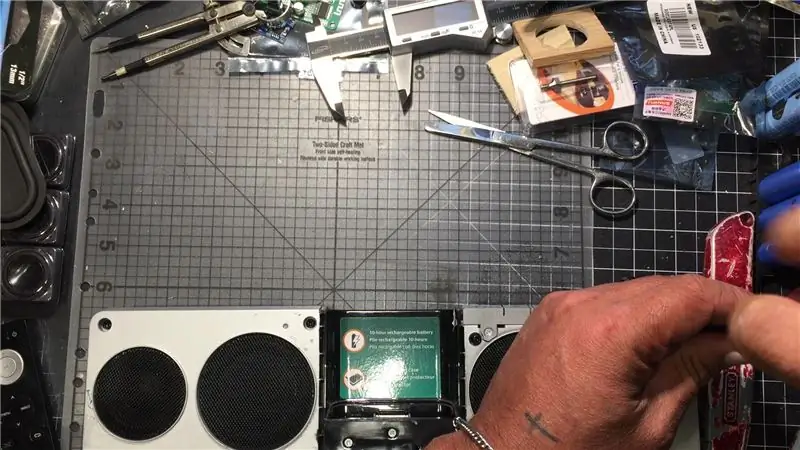
Zostavenie je v skutočnosti veľmi jednoduché iba preto, že plánujem použiť zosilňovač, reproduktory a pasívne reproduktory. Jediné diely, ktoré skutočne potrebujem pridať, sú batéria a Bluetooth. Na začiatok však musíme reproduktora rozobrať. Táto verzia má plastovú vrstvu na ochranu a skrytie skrutiek na prednej strane. Vzal som malé ploché kovové pravítko a dokázal som ho medzi ne zasunúť a vypáčiť plast. Ďalej začnem odstraňovať skrutky z tváre. Kým som sa však dostal príliš ďaleko do zostavy, napájal som reproduktor pomocou ochrany batérie a fungoval skvele. Dokončil som odstránenie skrutiek zvnútra, ktoré držali reproduktory a zosilňovač na mieste. Keď som mal všetky vnútornosti, ktoré plánujem použiť, odhodil som puzdro do koša. Skončil som so zosilňovačom, ktorý mal 2 sekcie, reproduktory, pasívne prvky a panel s tlačidlami, ktorý som plánoval znova použiť.
Krok 2: Predrežte drevo a označte všetky výrezy



Zostalo mi nejaké drevo z predchádzajúceho projektu a zdalo sa, že je to perfektná veľkosť na tvár a chrbát. Vzal som trochu extra hobby 3 x 1/4 dreva a vyrezal som ho ako rám na boky. Nakoniec to bolo 3 1/2 palcov x 8 1/2 na tvár a boky 3 x 3, s vrchom je 8 1/2 x 3. Potom položím malý kúsok krycej pásky do stredu, aby som mohol označiť výrezy. Rád používam pásku, stačí, keď sa pokazím, vždy môžem pridať nový kus pásky. Plánujem mať jeden pasívny predný a stredový a zadný a stredový. Potom som vzal to, čo zostalo, a pridal som stred reproduktora na každú stranu kusu tvárového dreva. Je skutočne dôležité, aby boli veci čo najviac sústredené.
Krok 3: Vytvorte držiak, na ktorom budete sedieť na zosilňovači



Zosilňovač je trochu offsetový a nesedí dobre na zadnom paneli. Použil som teda 1/4 x 1/4 kúskov dreva na vytvorenie rámu, ktorý som mohol umiestniť na vnútornú stranu. Akonáhle som narezal na veľkosť, zlepil som ich a spadol dovnútra, aby som sa ubezpečil, že zosilňovač a rám zapadajú.
Krok 4: Označte a vystrihnite gombíkový panel a lepidlo v konzole zosilňovača



Pokúsil som sa umiestniť panel s tlačidlami tam, kde bol dostatočne ďaleko, aby nezavadzal a nezaradil sa so zosilňovačom. Potom som pomocou maskovacej pásky označil čiary výrezu. Začíname malým vrtákom a pracujem do veľkosti výrezu, vyvŕtal som 2 malé otvory a skončil som skladačkou. Potom som pomocou súboru vyčistil okraje a umiestnil tlačidlo na miesto. Teraz, keď viem, kam sa panel chystá, môžem vlepiť do konzoly zosilňovača. Posledný obrázok mi ukazuje suchú montáž, aby som sa uistil, že je všetko v poriadku.
Krok 5: Diera videla ovládače na tvári a chrbte



Vzal som malý dierovač a vyrazil stred reproduktorov a pasívnych meničov. Potom vzal príslušnú dierovú pílu a vyrezal ich. S mojím DIY stolom Dremel som vyčistil bubnovou brúskou a potom som im dal 1/8 bullnose s guľatým bitom.
Krok 6: Vykonajte inováciu batérie 3P1S Lipo




Batéria, ktorá bola súčasťou tohto produktu, bola 22-2600 mAh Li-ion batéria, ale už nefungovala. Aby som ušetril miesto, vzal som 3 x 1500-1800mah Lipo a dal ich do Parallel. Napájanie Bluetooth teda pochádza z ochrannej strany TP4056 a použil som pôvodnú ochranu (na napájanie zosilňovačov) a potom som k TP4056 pridal ďalšie 2 vodiče. Tp4056 bude nabíjať iba batériu, ale na ochranu Bluetooth použije napájaciu stranu, ktorá ich udržiava v izolácii, bez spätnej väzby. Je to ako pridať 2 ochranné obvody k jednej batérii. (nevedel som, či to bude fungovať, kým som to neskúsil neskôr) Takže v zásade používam rovnaký batériový systém, aký používali, iba aktualizovaný.
Krok 7: Pridajte predný a zadný reproduktor a pasívne prvky



Pomocou horúceho lepidla som pridal predné 2 reproduktory a stredný pasívny. Pasívny reproduktor mal na tvári reproduktora nejaké divné uhly. Na ploché lícovanie som musel použiť dremel na rezanie časti dreva. Akonáhle som dostal každý ovládač na miesto, uistil som sa, že som ho zalepil horúcim lepidlom.
Krok 8: Zaistite panel tlačidiel



Pretože panel s gombíkmi nemal čo skrutkovať, musel som na vrch pridať malé kúsky dreva a prilepiť ho. Neskôr použijem horúce lepidlo, aby som sa ubezpečil, že nedochádza k úniku vzduchu. Musel som sa uistiť, že kusy dreva uvoľňujú reproduktory.
Krok 9: Znova zapojte infračervené oko do panelovej montáže



Jednoducho som nastrihal a spájkoval 3 malé drôty, aby som mohol infračervené oko umiestniť kdekoľvek, kde som potreboval. Keď som dokončil infračervené oko, vyrezal som miesto, kde som plánoval umiestniť infračervené diaľkové ovládanie, a potom vyvŕtal dieru, aby som ho mohol lektvarovať, keď ho neskôr prilepím. Budem musieť počkať, kým pridám predný panel. Potom som zoskrutkoval a prilepil zosilňovač
Krok 10: Pripravte si a pridajte Bluetooth a TP4056



K malým komponentom pridávam drôt a uistím sa, že odpojím USB časť Bluetooth. Keď bolo všetko pripravené, rozhodol som sa, kam umiestniť prepínač slúžiaci iba na napájanie Bluetooth a konektor DC na napájanie TP4056. Potom som vŕtal a pridal som ich. Aby bol Bluetooth izolovaný, prepojím prepojky batérií zo zosilňovača s Tp4056, aby sa batéria najskôr nabila. Potom som pridal vypínač medzi ochranný obvod Bluetooth TP4056. Pripojil som DC konektor k napájaniu TP4056. Potom som k káblu Tp4056 pridal kábel FiberOptic a previedol som ich von na zadný panel a zarovnal pomocou klieští.
Krok 11: Spájkujte reproduktory a predný panel lepidla



Nechal som tam všetky staré káble reproduktorov a tieto boli farebne označené. Tak som ich jednoducho zapájal a potom prilepil infračervené oko na miesto. Potom som na tvár použil lepidlo na drevo a pridal batérie, aby držali na mieste. Nechajte uschnúť a potom začnite na druhej strane.
Krok 12: Spájkujte a prilepte zadný panel



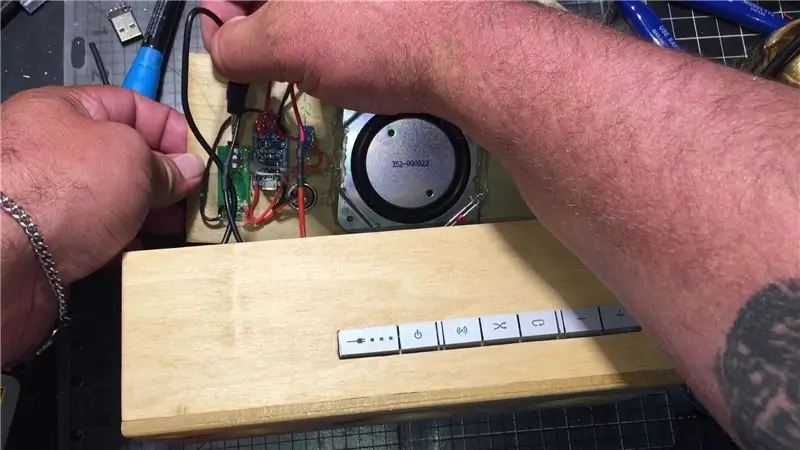
Zostať by mal iba zadný panel. Spájal som kladný a záporný pól k TP4056 a potom som zapojil prepojku zo zosilňovača do Bluetooth. Vykonal som rýchly test, aby som sa uistil, že všetko funguje, a potom prilepil a upol zadný panel. Pred ďalším krokom čakal na sušenie
Krok 13: Pridajte niekoľko vrstiev čírych a gumových nôh




Naposledy som zalepil páskou a potom pridal niekoľko vrstiev Clear. Pri použití topoľového dreva veľmi rád používam číry lak. Potom som dovnútra nechal zaschnúť a keď bol hotový, stiahol som pásku a dole som do všetkých 4 rohov pridal gumové nožičky.
Krok 14: Zapnite napájanie a otestujte !! Užite si to!!

Aj keď to nemá také búrlivé basy, ako moje predchádzajúce stavby. Znie to skvele pre reproduktor Bluetooth. Video vyššie bolo mojím prvým testom a Video nerobí spravodlivosť rečníka. Skvelý zvuk a budovanie bolo zábavné. Teraz k môjmu ďalšiemu projektu !! Určite sa mi páči Prihlásiť sa na odber mojich kanálov, Youtube a Instructable, aby ste videli, čo budem robiť ďalej !!! Ďakujem, že čítate a sledujete moje video !! Dúfam, že si užívaš !!!
Odporúča:
DIY MIDI OVLÁDAČ USB Plug & Play (UPGRADE NEOPIXEL RING): 12 krokov

DIY MIDI OVLÁDAČ USB Plug & Play (UPGRADE NEOPIXEL RING): Vášnivý MAO a elektronická hudba, ale tiež vidieť, že bolo možné vytvoriť personalizované rozhranie Midi, vyrobil som 6 potenciometrov a 12 tlačidiel (zapnutie / vypnutie), ale aby bolo miesto ťažšie. že to už bolo, chcem pridať vizuálny náznak
DIY HIST/FOG MAKER using IC 555: 6 Steps (with Pictures)

DIY MIST/FOG MAKER pomocou IC 555: V tomto tutoriáli vám ukážem, ako vytvoriť výrobník hmly/hmly pomocou veľmi jednoduchého obvodu IC 555. Toto je tiež známe ako zvlhčovač vzduchu, atomizér, ktorý vám umožní začať
DIY Lithophane Floating Lamp: 5 Steps (with Pictures)

DIY Lithophane Floating Lamp: Za posledných niekoľko týždňov vidíme veľa príspevkov o Impossible Floating Table. Na základe rovnakého konceptu som navrhol Lithophane Floating Lamp. Plávajúca lampa Lithophane je stolová lampa, na ktorej sú fotografie, ktoré chcete mať. Môže to byť bes
Hack Any Radio into a Guitar Amp V2: 9 Steps (with Pictures)

Hack Any Radio into a Guitar Amp V2: Premeňte akékoľvek rádio na gitarový zosilňovač. Toto je pravdepodobne jeden z mojich obľúbených hackov, na ktoré som kedy narazil! Je to také jednoduché, že to dokáže každý, kto má spájkovačku a skrutkovač. Všetky rádiá majú v sebe zabudovaný zosilňovač - takto
DIY Google Home with Bluetooth Speaker on Raspberry Pi Zero Docking Hub: 7 Steps (with Pictures)

DIY Google Home with Bluetooth Speaker on Raspberry Pi Zero Docking Hub: We have an instructable on DIY Amazon Echo Alexa - Alexa Voice Assistant on Raspberry Pi Zero Docking Hub. Dnes vám chceme ukázať, ako si postaviť svojpomocný domov Google. V tomto návode vám ukážeme, ako nainštalovať a nastaviť asistenta Google
